蓝牙音响如何连接台式机 Win10台式电脑连接蓝牙音箱步骤
更新时间:2024-05-25 17:41:18作者:xiaoliu
在如今的数字时代,蓝牙音响已经成为许多人日常生活中不可或缺的一部分,对于一些使用台式机的用户来说,连接蓝牙音响可能并不是一件简单的事情。特别是在Win10系统下,连接蓝牙音箱可能需要一些额外的步骤和设置。在本文中我们将介绍如何在Win10台式电脑上连接蓝牙音箱的详细步骤,帮助大家轻松实现音频设备的无线连接。
操作方法:
1.先打开蓝牙音箱的开关,没电的话可以充着电打开开关!

2.在电脑右下角打开向上的箭头,点击蓝牙图标进入蓝牙界面。
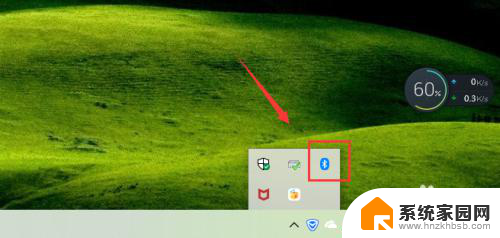
3.点击添加蓝牙或其它设备,如下图!
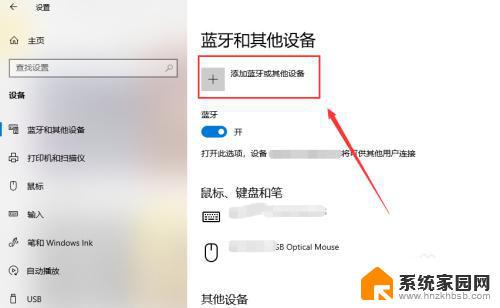
4.选择蓝牙,进行蓝牙设备的搜索工作!
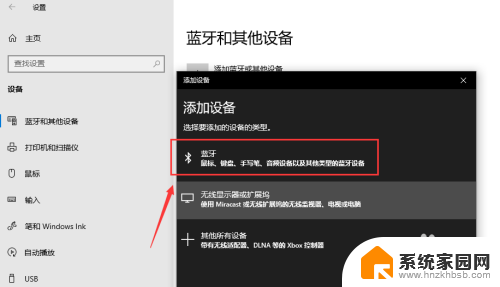
5.搜索到蓝牙音箱后点击音箱进入连接界面,连接需要一点时间!

6.你的设备连接已经成功,这样就是蓝牙配对连接好啦。下面可以开始音乐播放了,我试了下很不错!
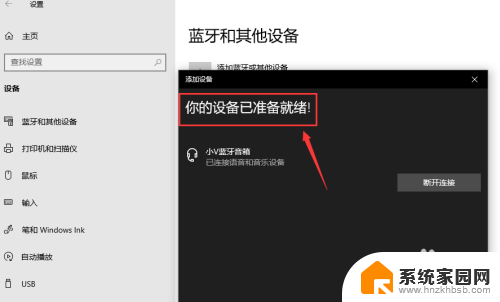

7.总结;
1、打开蓝牙音箱的开关
2、台式电脑打开蓝牙界面,搜索蓝牙设备
3、蓝牙设备进行配对,连接成功台式电脑就能播放声音了。
以上就是蓝牙音响如何连接台式机的全部内容,如果还有不清楚的用户可以参考以上步骤进行操作,希望能够对大家有所帮助。
蓝牙音响如何连接台式机 Win10台式电脑连接蓝牙音箱步骤相关教程
- 台式电脑链接蓝牙音响 Win10台式电脑如何配对蓝牙音箱
- 蓝牙音箱台式电脑可以用吗 win10台式电脑蓝牙音箱连接方法
- win10台式电脑连接蓝牙 win10台式电脑蓝牙音箱连接方法
- 电脑能连接音响吗 win10台式电脑如何设置蓝牙音箱连接
- 台式电脑蓝牙可以连接音响吗 win10如何在台式电脑上连接蓝牙音箱
- 无线蓝牙音响可以连接台式电脑吗 Win10台式电脑如何设置蓝牙音箱连接
- 电脑台式机可以连接蓝牙音箱吗 Win10 台式电脑 如何设置蓝牙音箱连接
- 台式电脑能蓝牙连接音箱吗 win10电脑如何配对蓝牙音箱
- 蓝牙音箱可以和台式电脑连接吗? win10如何在台式电脑上连接蓝牙音箱
- 蓝牙音箱能连到台式电脑上吗 如何在win10台式电脑上连接蓝牙音箱
- 电脑网络连上但是不能上网 Win10连接网络显示无法连接但能上网的解决方法
- win10无线网密码怎么看 Win10系统如何查看已连接WiFi密码
- win10开始屏幕图标点击没反应 电脑桌面图标点击无反应
- 蓝牙耳机如何配对电脑 win10笔记本电脑蓝牙耳机配对方法
- win10如何打开windows update 怎样设置win10自动更新功能
- 需要系统管理员权限才能删除 Win10删除文件需要管理员权限怎么办
win10系统教程推荐
- 1 win10和win7怎样共享文件夹 Win10局域网共享问题彻底解决方法
- 2 win10设置桌面图标显示 win10桌面图标显示不全
- 3 电脑怎么看fps值 Win10怎么打开游戏fps显示
- 4 笔记本电脑声音驱动 Win10声卡驱动丢失怎么办
- 5 windows查看激活时间 win10系统激活时间怎么看
- 6 点键盘出现各种窗口 如何解决Win10按键盘弹出意外窗口问题
- 7 电脑屏保在哪里调整 Win10屏保设置教程
- 8 电脑连接外部显示器设置 win10笔记本连接外置显示器方法
- 9 win10右键开始菜单没反应 win10开始按钮右键点击没有反应怎么修复
- 10 win10添加中文简体美式键盘 Win10中文输入法添加美式键盘步骤